[GlideX] Problemas de emparelhamento Bluetooth
Se quiser usar a função GlideX Screen Mirror [PC Control], certifique-se de que os seus dispositivos estão ligados com sucesso. Caso contrário, por favor tente seguir as instruções abaixo.
1. Dispositivos de emparelhamento na forma correcta para emparelhar os dispositivos Bluetooth.
Depois de activar o Espelho de Ecrã, botão [PC Control ] > clicar no botão [Iniciar emparelhamento Bluetooth] para ligar dispositivos; se tiver emparelhado com sucesso os dispositivos via Bluetooth, por favor clique também no botão [Iniciar emparelhamento Bluetooth] para activar a ligação da função.
] > clicar no botão [Iniciar emparelhamento Bluetooth] para ligar dispositivos; se tiver emparelhado com sucesso os dispositivos via Bluetooth, por favor clique também no botão [Iniciar emparelhamento Bluetooth] para activar a ligação da função.
1.1 Se é um utilizador de Android
- Certifique-se de que permite que os seus dispositivos móveis sejam visíveis para outros dispositivos durante o processo de emparelhamento.
- Se não conseguir emparelhar, vá por favor à lista de dispositivos móveis [Definições] > [Bluetooth], e certifique-se de que o dispositivo PC que vai emparelhar é mostrado. Depois, toque no dispositivo para activar a ligação com o PC.
1.2 Se é um utilizador iOS
- Certifique-se de que abre e permanece no ecrã de Definições Bluetooth até completar os passos para emparelhar o seu PC.
- Se não conseguir emparelhar, vá por favor à lista de dispositivos móveis [Definições] > [Bluetooth], e certifique-se de que o dispositivo de PC que vai emparelhar é mostrado. Depois, toque no dispositivo para activar a ligação com o PC
Se o ecrã mostrar as funcionalidades "Teclado & Rato" e "Áudio", isso significa que o Bluetooth emparelhado foi bem sucedido.
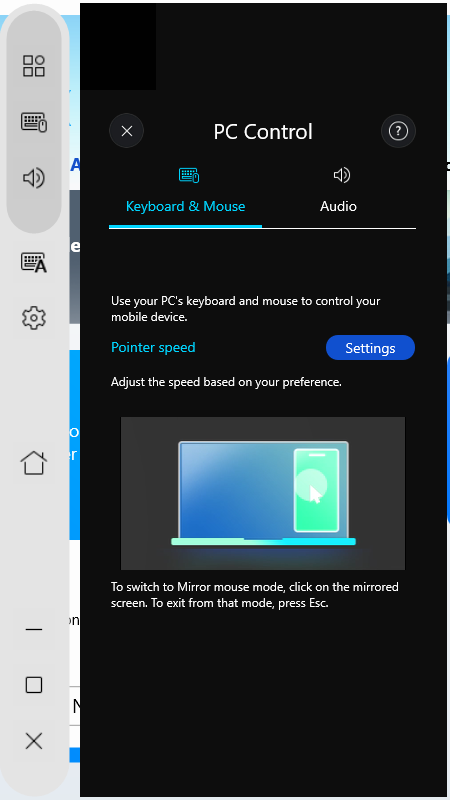
2. Já combinou dispositivos com sucesso antes, mas não os pode combinar novamente?
Por favor, vá à página do sistema Bluetooth no PC e no dispositivo móvel para remover os dispositivos. Após a remoção completa, tente emparelhá-los de novo. Por favor, consulte os passos abaixo:
2.1 Lado do PC - Remover o dispositivo nas Definições: Seleccionar [Iniciar], depois seleccionar [Definições] > [Dispositivos] > [Bluetooth & outros dispositivos]. Em Bluetooth, seleccione o dispositivo ao qual está a ter problemas de ligação, e depois seleccione [Remover dispositivo] > [Sim].
2.2 Lado do dispositivo móvel - Remover o dispositivo nas Definições: Ir para a página Definições Bluetooth no telemóvel > Toque no PC ligado > Toque em [Desemparelhamento]. Depois de remover o dispositivo Bluetooth, depois voltar a emparelhar os dispositivos
2.3 Confirme que não há nenhum dispositivo emparelhado ao qual tenha tido problemas ligados na página de configuração Bluetooth do PC e do lado do dispositivo móvel, o que significa que o emparelhamento Bluetooth está completamente feito. Por favor, tente emparelhar os dispositivos novamente.
3. Quando o Bluetooth não funciona, ou quando se perde o Bluetooth
- Redefinir as configurações de Bluetooth: desative as configurações de Bluetooth do seu PC e telemóvel e ligue-as novamente.
- Certifique-se de que o modo avião está desligado: Seleccione [Iniciar], depois seleccione [Definições] > [Rede e Internet] > [Modo avião]. Certifique-se de que "Modo de Avião" está desactivado. Depois, ligar o Bluetooth: Seleccione [Iniciar], depois seleccione [Definições] > [Dispositivos] > [Bluetooth & outros dispositivos].
- Certifique-se de que o Bluetooth funciona: Verifique na barra de tarefas e seleccione [centro de acção] no canto inferior direito ou vá a [Definições] para garantir que o seu PC suporta Bluetooth, e que o Bluetooth não está ausente. Se o botão Bluetooth estiver em falta, por favor tente actualizar para o condutor mais recente ou reinicie o seu PC.
- Se se deparar com o pedido de notificação de emparelhamento de Bluetooth repetidamente, por favor reinicie o seu PC e tente novamente.
*Para mais informações sobre o problema do Bluetooth, por favor consulte a informação oficial da Microsoft para reparar o dispositivo Bluetooth.